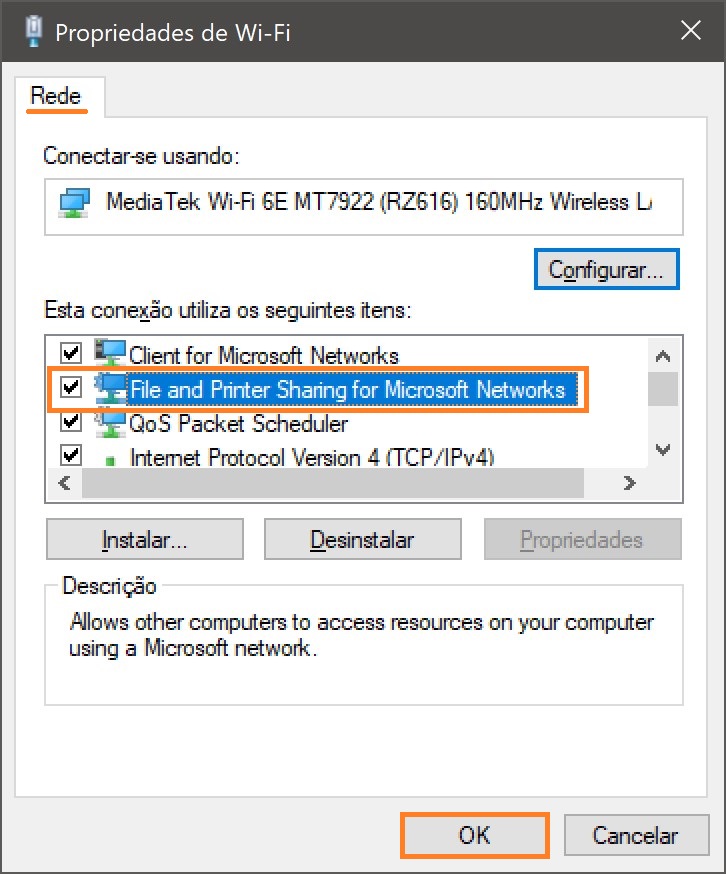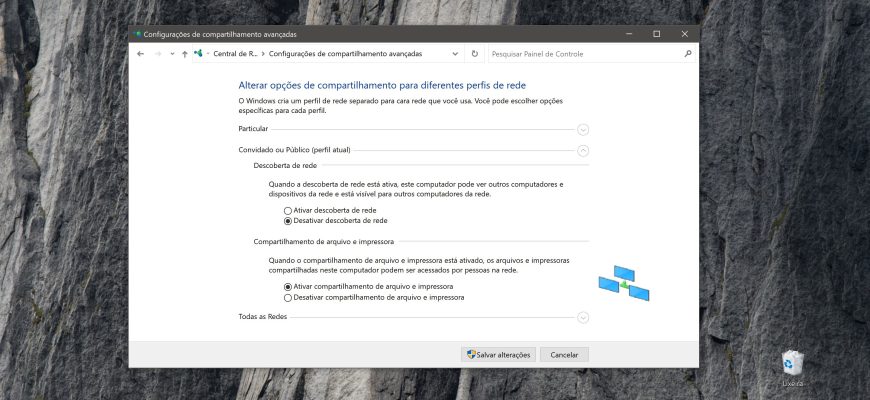O compartilhamento de arquivos e impressoras é a capacidade de um computador Windows de compartilhar uma pasta ou uma impressora conectada com outros computadores na rede.
O compartilhamento de arquivos permite que você disponibilize arquivos e pastas em uma pasta compartilhada para visualização, cópia ou modificação por outros usuários na rede.
O compartilhamento de impressoras permite disponibilizar uma impressora conectada para outros usuários na rede.
Se você estiver conectado a uma rede pública (como uma cafeteria ou biblioteca), talvez seja necessário desativar o compartilhamento de arquivos e impressoras antes de se conectar a uma rede privada (como em casa ou no trabalho).
Se os computadores da rede não forem exibidos no Explorer, certifique-se de que os serviços listados abaixo estejam ativados, configurados para o modo automático e em execução:
- Host do provedor de descoberta de funções (Function Discovery Provider Host – fdPHost)
- Publicação de recursos de descoberta de função (Function Discovery Resource Publication – FDResPub)
O artigo a seguir mostra várias maneiras de ativar ou desativar o compartilhamento de arquivos e impressoras.
- Controle de acesso compartilhado por meio de parâmetros
- Como ativar ou desativar o compartilhamento na prompt de comando
- Comandos para a localização em inglês do Windows
- Controle de acesso no Windows PowerShell
- Comandos para ativar o compartilhamento de arquivos e impressoras
- Comandos para a localização do Windows em inglês
- Comandos para desativar o compartilhamento de arquivos e impressoras
- Comandos a serem desativados na localização em inglês do Windows
- Configuração do acesso compartilhado em redes Microsoft
Controle de acesso compartilhado por meio de parâmetros
Para ativar ou desativar o compartilhamento de arquivos e impressoras, clique no botão Iniciar na barra de tarefas e selecione Configurações ou pressione a combinação de teclas Win+I no teclado.
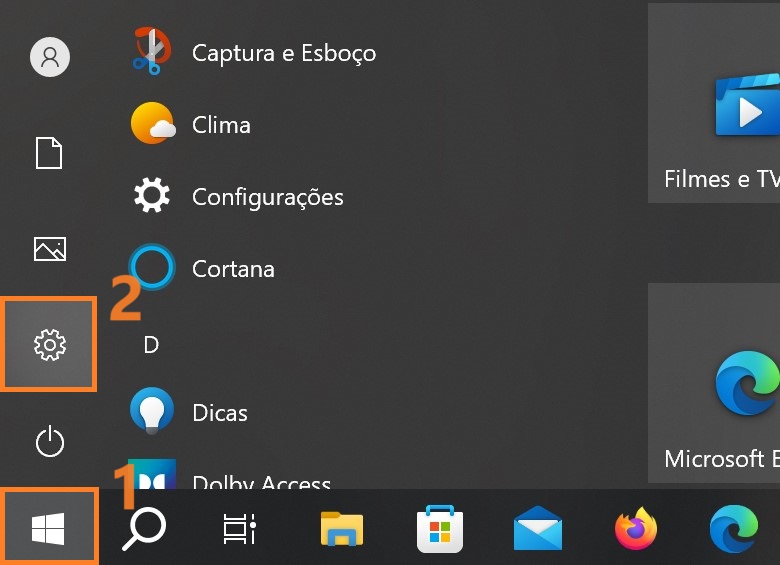
Na janela Configurações do Windows que se abre, selecione Rede e Internet.
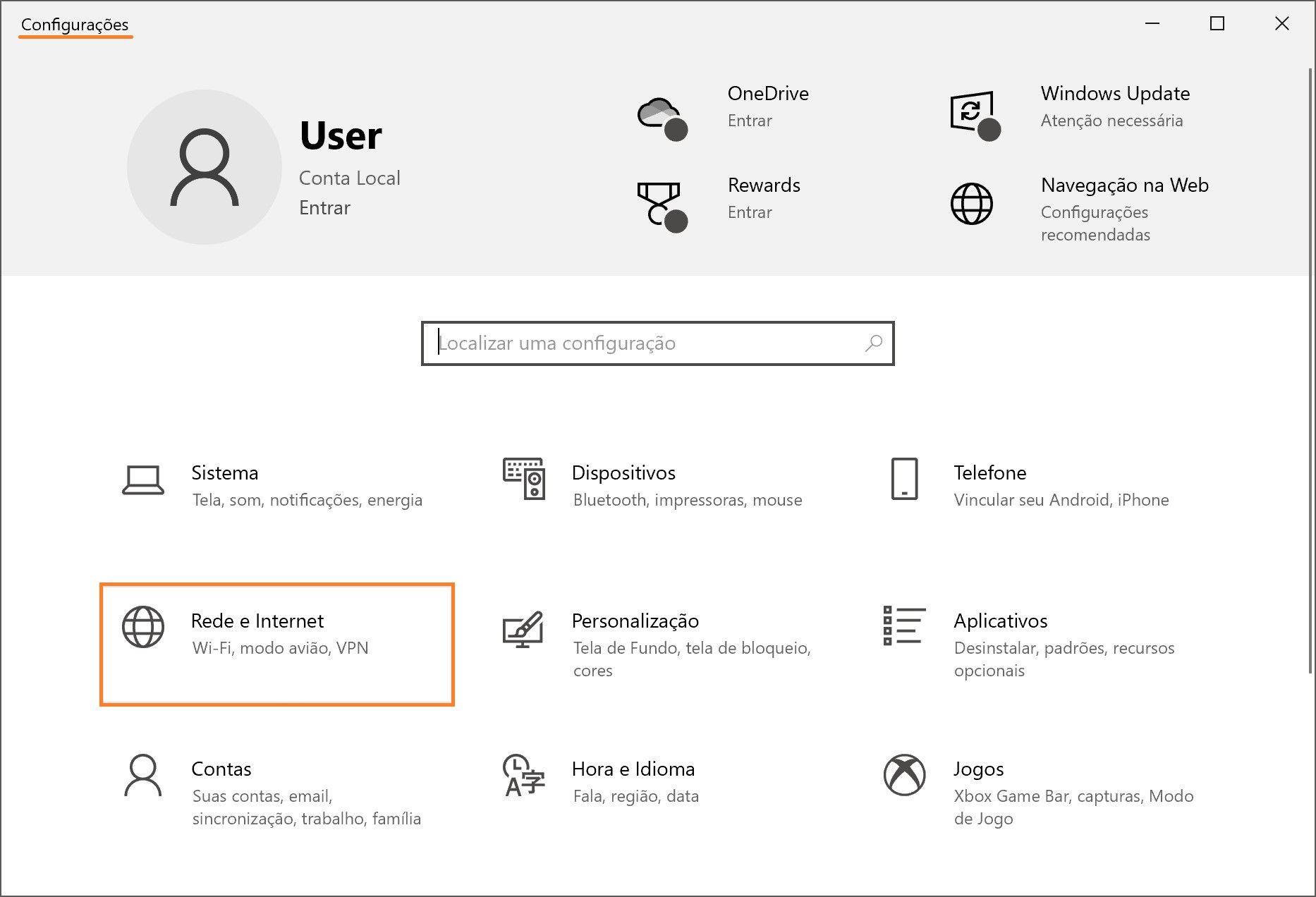
Em seguida, na guia Status, no lado direito da janela, em Configurações avançadas de rede, selecione Central de Rede e Compartilhamento.
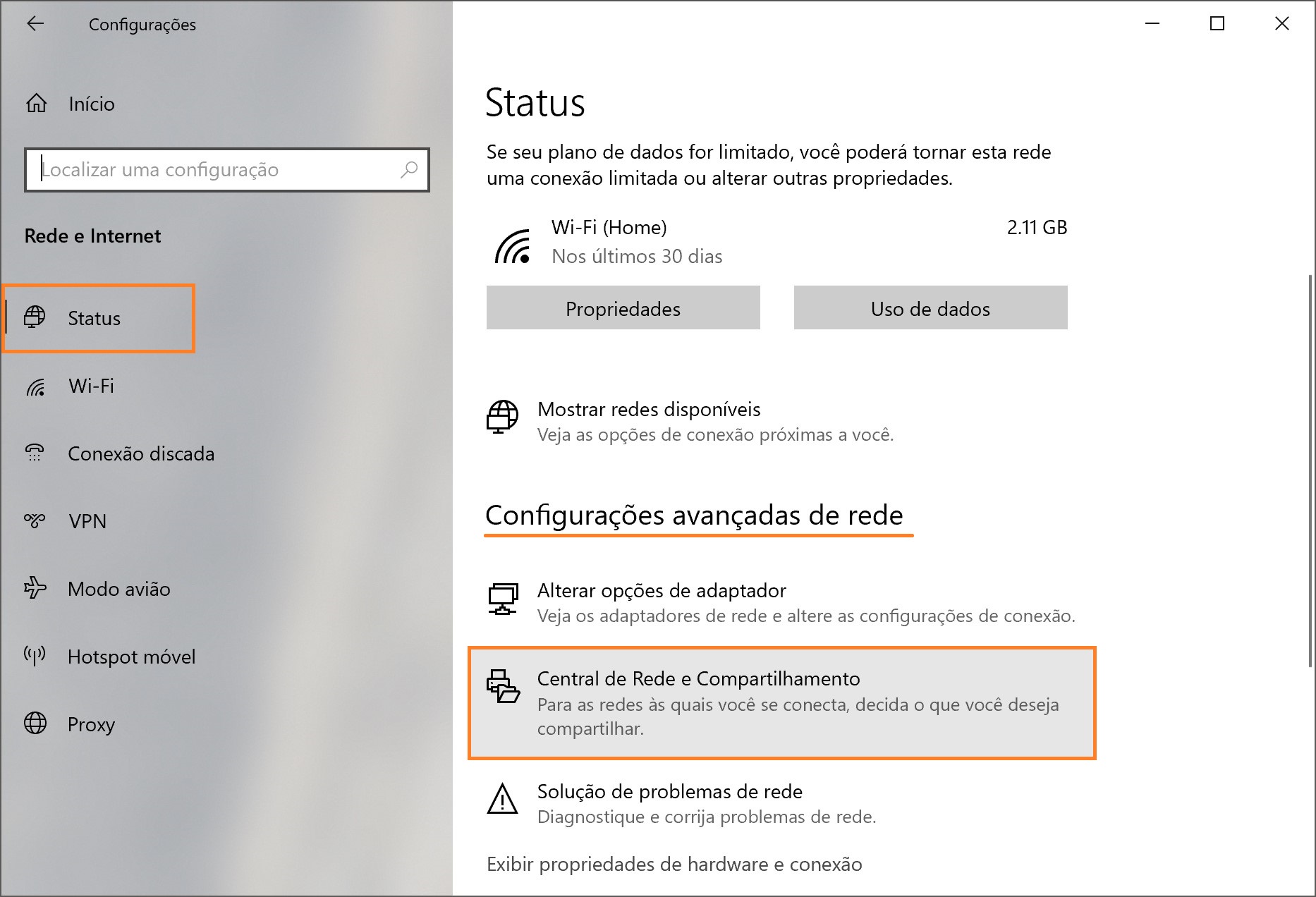
Na janela Configurações de compartilhamento avançadas aberta, expanda o perfil de rede necessário (o perfil atual será aberto por padrão) para o qual você deseja ativar ou desativar o compartilhamento de arquivos e impressoras, coloque a chave na posição apropriada e clique em Salvar alterações.
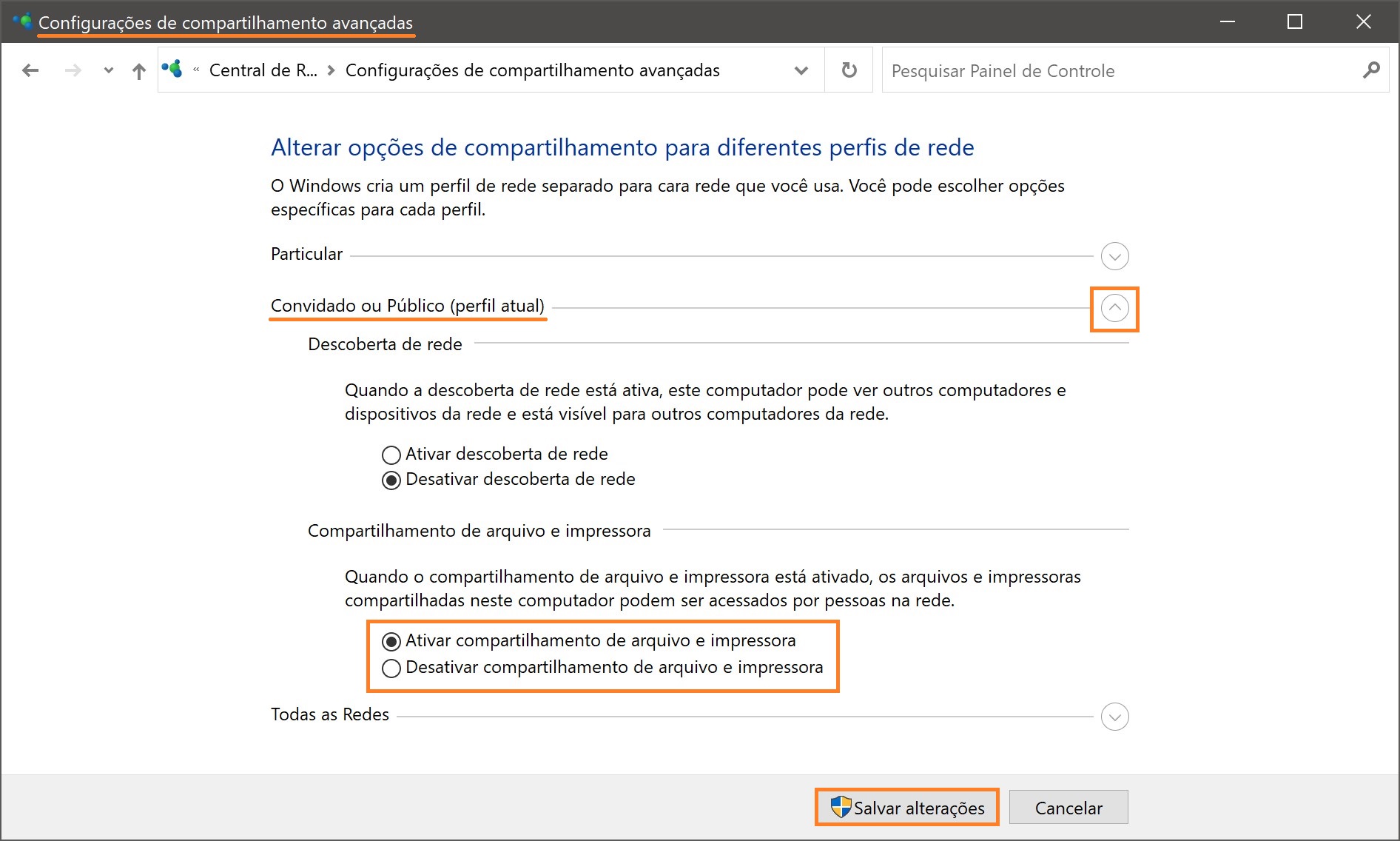
Como ativar ou desativar o compartilhamento na prompt de comando
Esse método permite ativar ou desativar o compartilhamento de arquivos e impressoras para todos os perfis de rede.
Para ativar o compartilhamento de arquivos e impressoras, abra um prompt de comando como administrador e execute o seguinte comando:
netsh advfirewall firewall set rule group=”Compartilhamento de arquivo e impressora” new enable=Yes

Para desativar o compartilhamento de arquivos e impressoras, abra um prompt de comando como administrador e execute o seguinte comando:
netsh advfirewall firewall set rule group=”Compartilhamento de arquivo e impressora” new enable=No
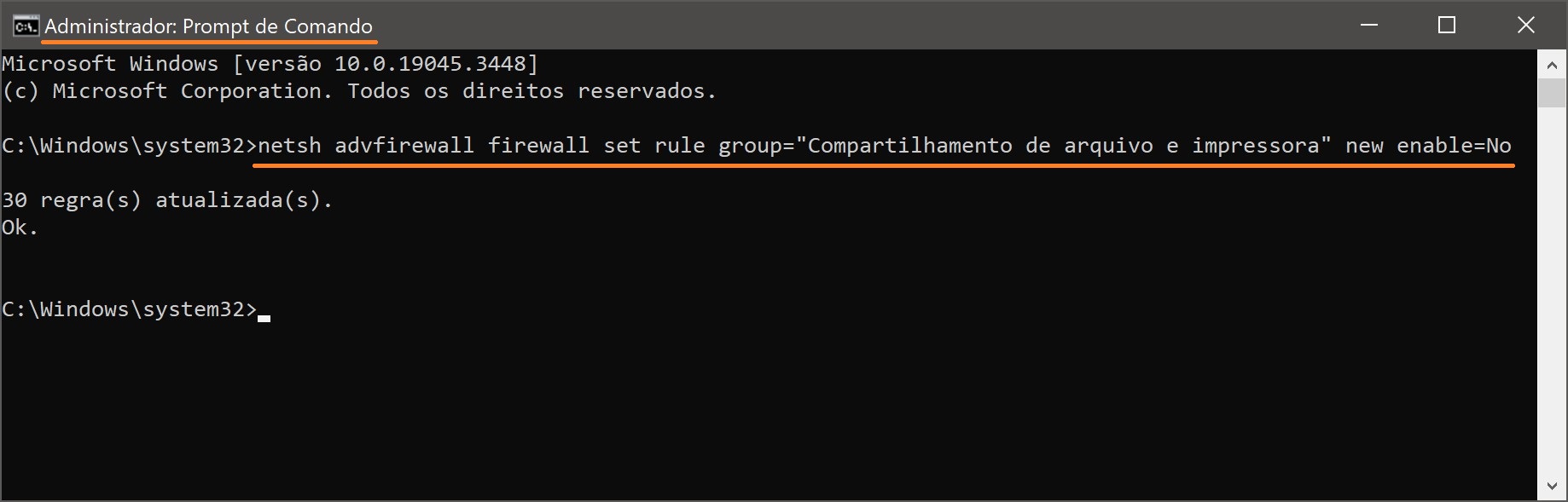
Comandos para a localização em inglês do Windows
Para ativar o compartilhamento de arquivos e impressoras, abra um prompt de comando como administrador e execute o seguinte comando:
netsh advfirewall firewall set rule group=”File and Printer Sharing” new enable=Yes
Para desativar o compartilhamento de arquivos e impressoras, abra um prompt de comando como administrador e execute o seguinte comando:
netsh advfirewall firewall set rule group=”File and Printer Sharing” new enable=No
Controle de acesso no Windows PowerShell
Também é possível usar o console do Windows PowerShell para ativar o compartilhamento de arquivos e impressoras. Todos os comandos devem ser executados no console do Windows PowerShell aberto como administrador.
Comandos para ativar o compartilhamento de arquivos e impressoras
Para ativar o compartilhamento de arquivos e impressoras para todos os perfis de rede, execute o comando:
Set-NetFirewallRule -DisplayGroup “Compartilhamento de arquivo e impressora” -Enabled True -Profile Any
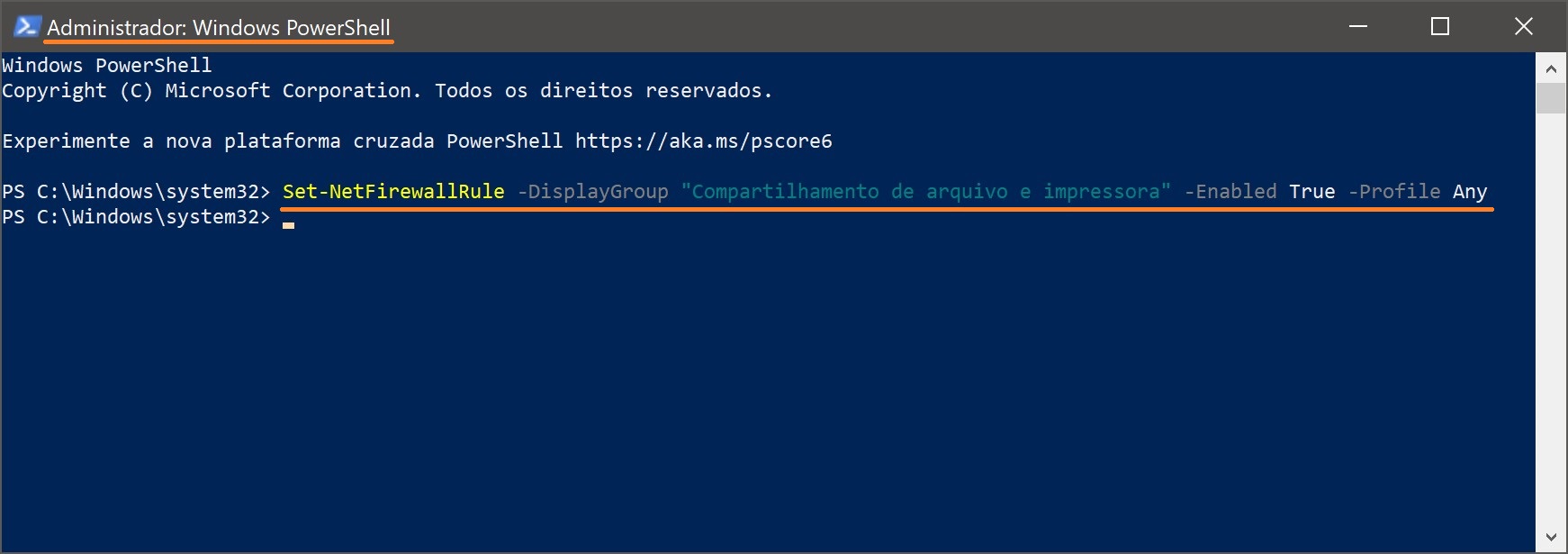
Para ativar o compartilhamento de arquivos e impressoras para o perfil de rede do domínio, execute o comando:
Set-NetFirewallRule -DisplayGroup “Compartilhamento de arquivo e impressora” -Enabled True -Profile Domain
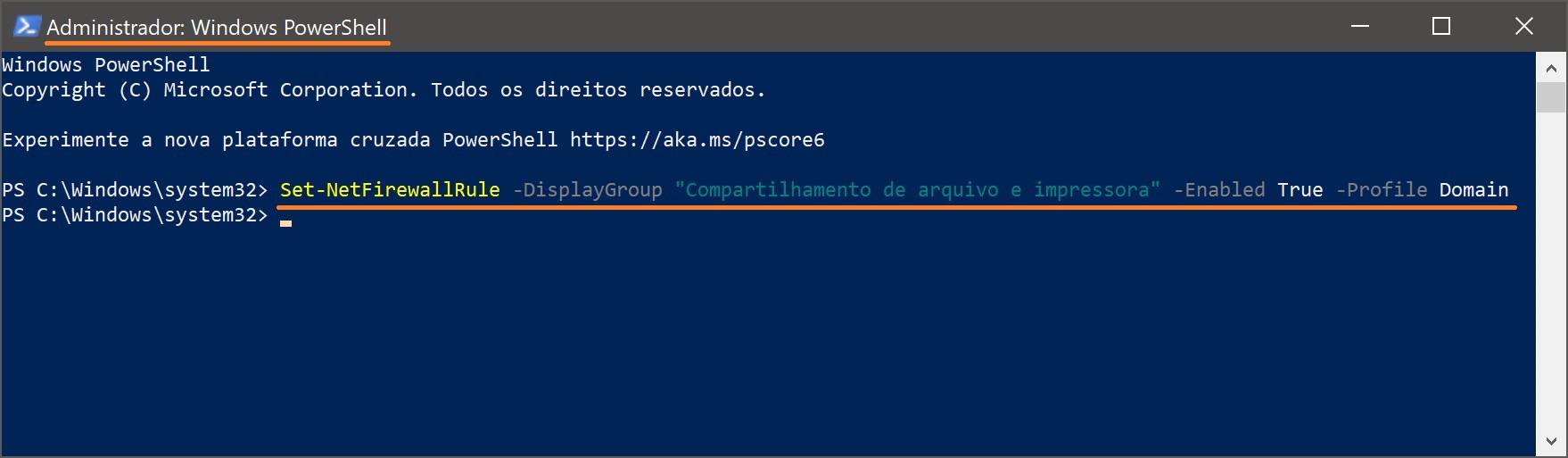
Para ativar o compartilhamento de arquivos e impressoras para o perfil de rede privada, execute o comando:
Set-NetFirewallRule -DisplayGroup “Compartilhamento de arquivo e impressora” -Enabled True -Profile Private
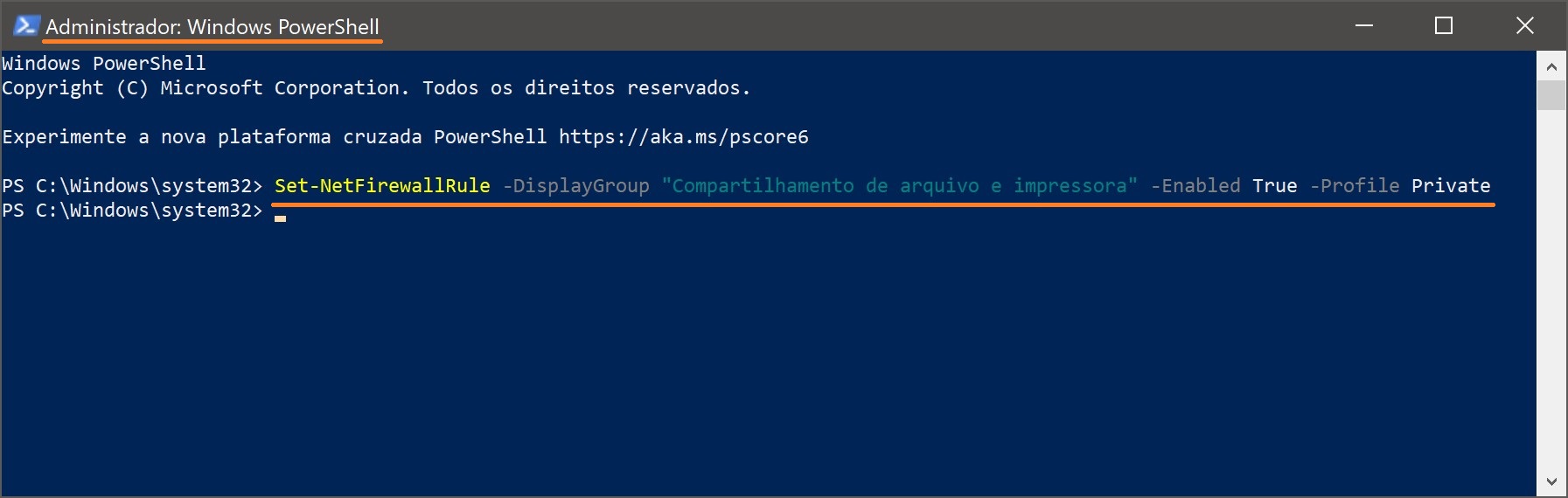
Para ativar o compartilhamento de arquivos e impressoras para o perfil de rede pública, execute o comando:
Set-NetFirewallRule -DisplayGroup “Compartilhamento de arquivo e impressora” -Enabled True -Profile Public
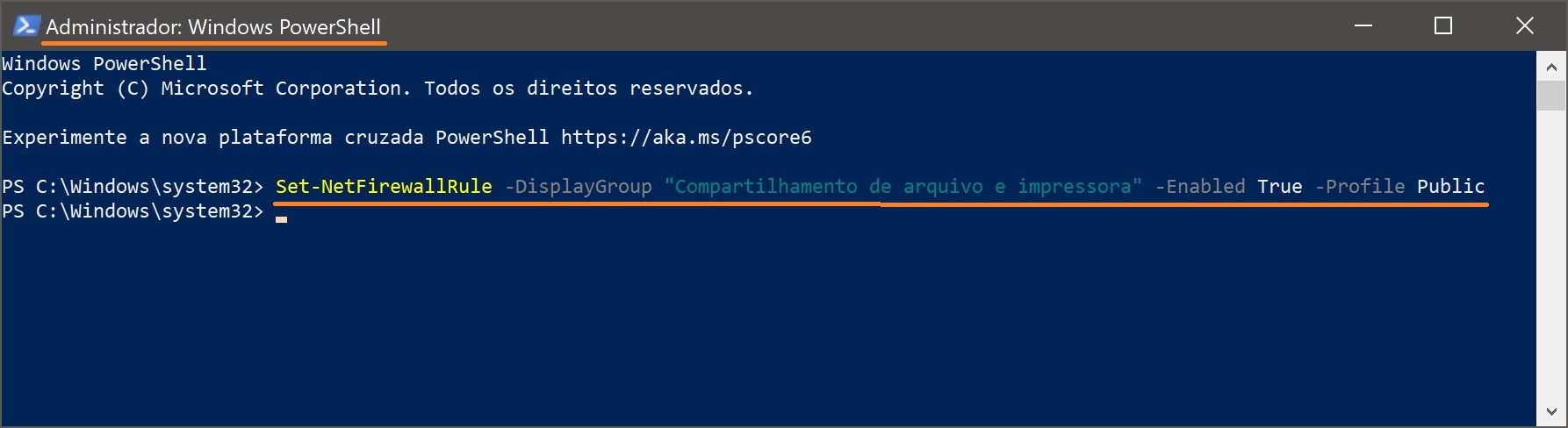
Comandos para a localização do Windows em inglês
Para ativar o compartilhamento de arquivos e impressoras para todos os perfis de rede, execute o comando:
Set-NetFirewallRule -DisplayGroup “File And Printer Sharing” -Enabled True -Profile Any
Para ativar o compartilhamento de arquivos e impressoras para o perfil de rede do domínio, execute o comando:
Set-NetFirewallRule -DisplayGroup “File And Printer Sharing” -Enabled True -Profile Domain
Para ativar o compartilhamento de arquivos e impressoras para o perfil de rede privada, execute o comando:
Set-NetFirewallRule -DisplayGroup “File And Printer Sharing” -Enabled True -Profile Private
Para ativar o compartilhamento de arquivos e impressoras para o perfil de rede pública, execute o comando:
Set-NetFirewallRule -DisplayGroup “File And Printer Sharing” -Enabled True -Profile Public
Comandos para desativar o compartilhamento de arquivos e impressoras
Para desativar o compartilhamento de arquivos e impressoras para todos os perfis de rede, execute o comando:
Set-NetFirewallRule -DisplayGroup “Compartilhamento de arquivo e impressora” -Enabled False -Profile Any
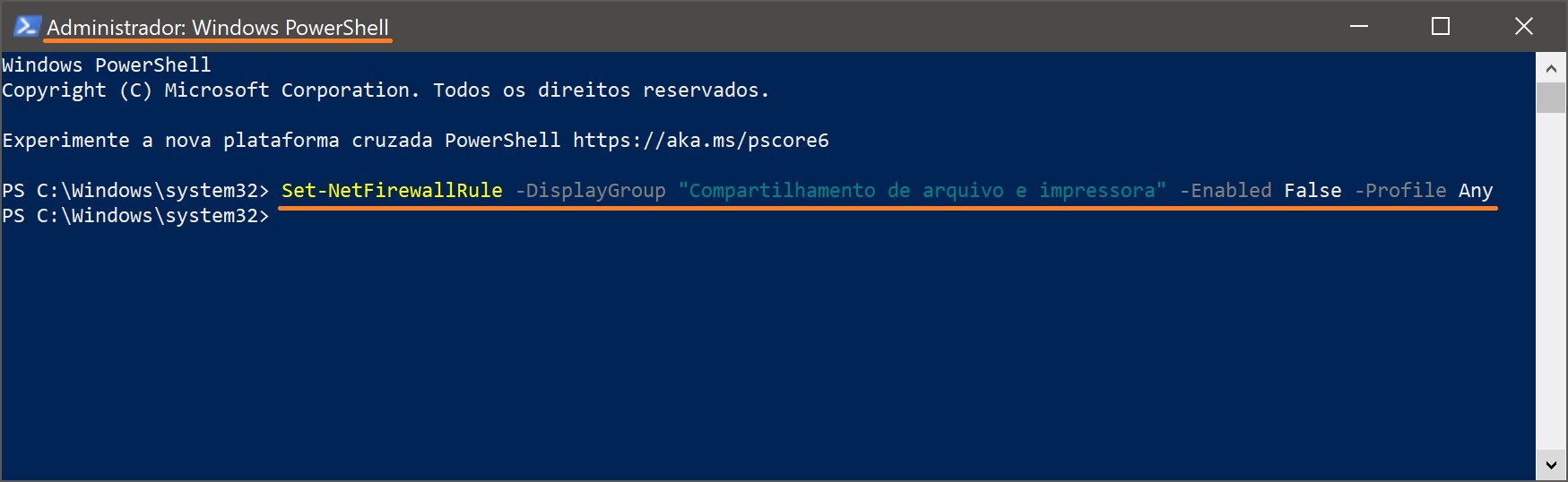
Para desativar o compartilhamento de arquivos e impressoras para o perfil de rede do Domínio, execute o comando:
Set-NetFirewallRule -DisplayGroup “Compartilhamento de arquivo e impressora” -Enabled False -Profile Domain
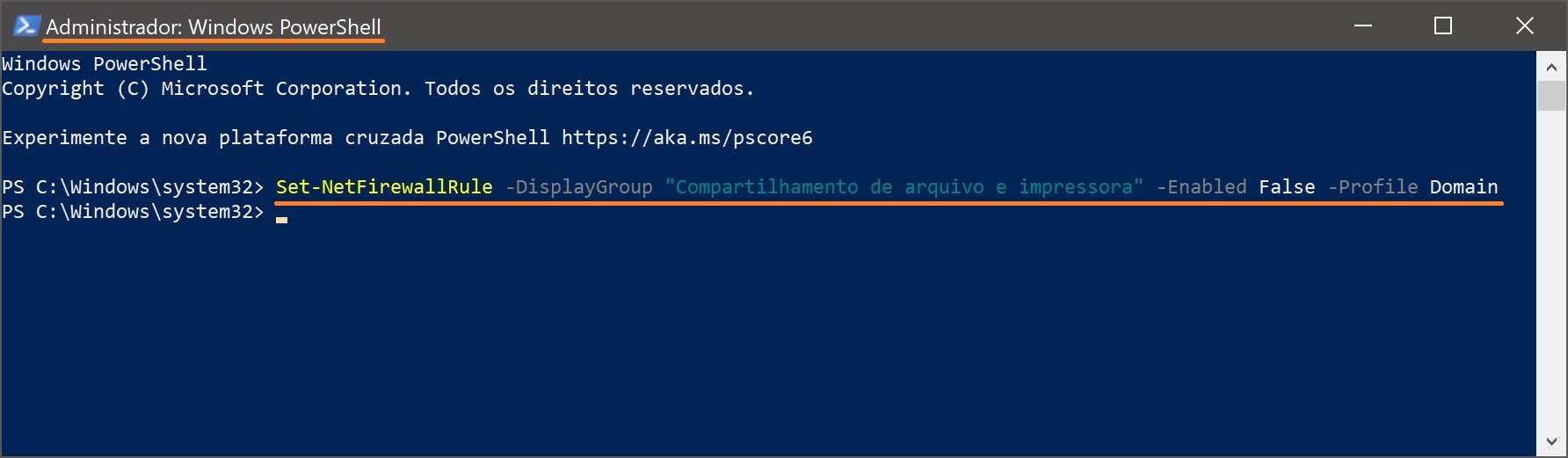
Para desativar o compartilhamento de arquivos e impressoras para o perfil de rede privada, execute o comando:
Set-NetFirewallRule -DisplayGroup “Compartilhamento de arquivo e impressora” -Enabled False -Profile Private
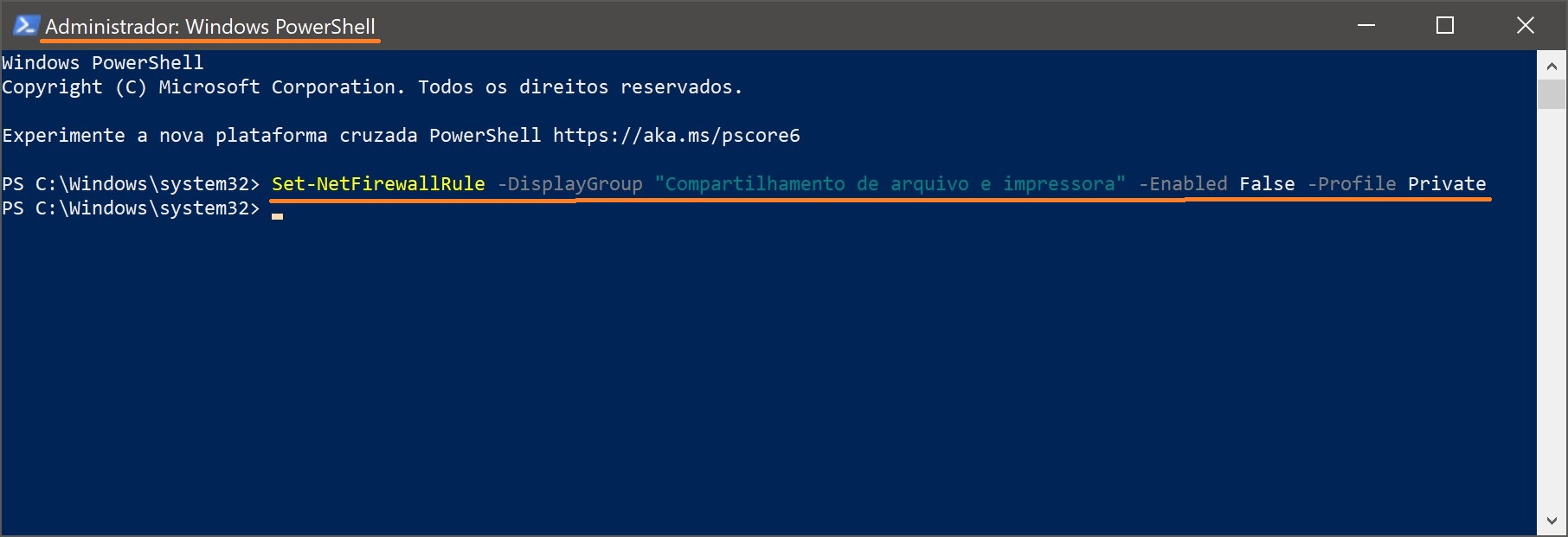
Para desativar o compartilhamento de arquivos e impressoras para o perfil de rede Pública, execute o comando:
Set-NetFirewallRule -DisplayGroup “Compartilhamento de arquivo e impressora” -Enabled False -Profile Public
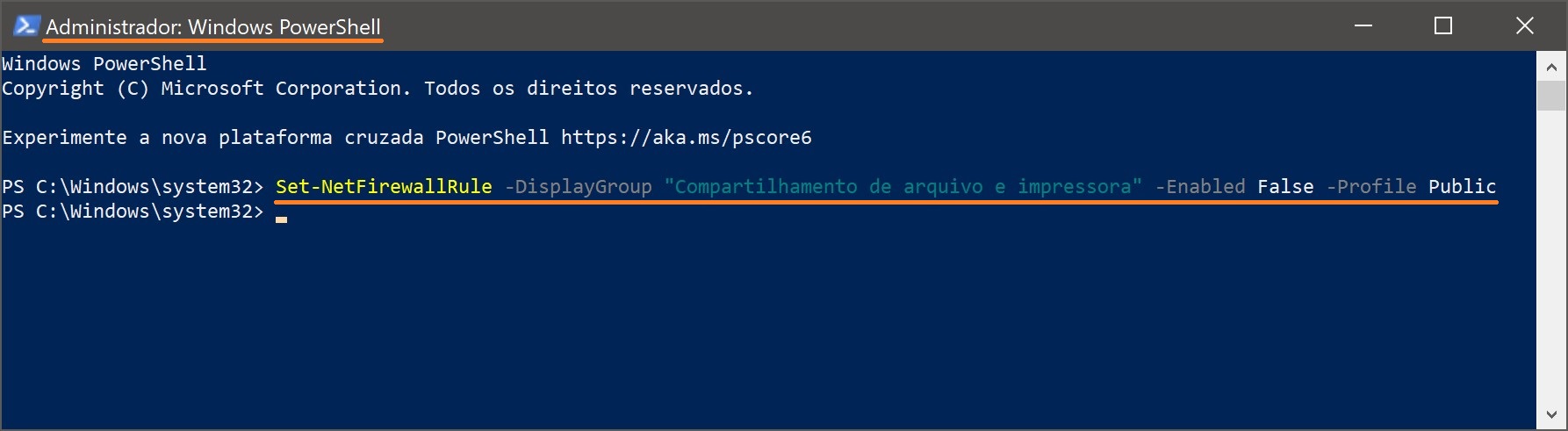
Comandos a serem desativados na localização em inglês do Windows
Para desativar o compartilhamento de arquivos e impressoras para todos os perfis de rede, execute o comando:
Set-NetFirewallRule -DisplayGroup “File And Printer Sharing” -Enabled False -Profile Any
Para desativar o compartilhamento de arquivos e impressoras para o perfil de rede do Domínio, execute o comando:
Set-NetFirewallRule -DisplayGroup “File And Printer Sharing” -Enabled False -Profile Domain
Para desativar o compartilhamento de arquivos e impressoras para o perfil de rede privada, execute o comando:
Set-NetFirewallRule -DisplayGroup “File And Printer Sharing” -Enabled False -Profile Private
Para desativar o compartilhamento de arquivos e impressoras para o perfil de rede Pública, execute o comando:
Set-NetFirewallRule -DisplayGroup “File And Printer Sharing” -Enabled False -Profile Public
Configuração do acesso compartilhado em redes Microsoft
Para ativar o compartilhamento de arquivos e impressoras em redes Microsoft, pressione o atalho Win+R no teclado, digite ncpa.cpl na janela Executar que será aberta e pressione Enter↵.
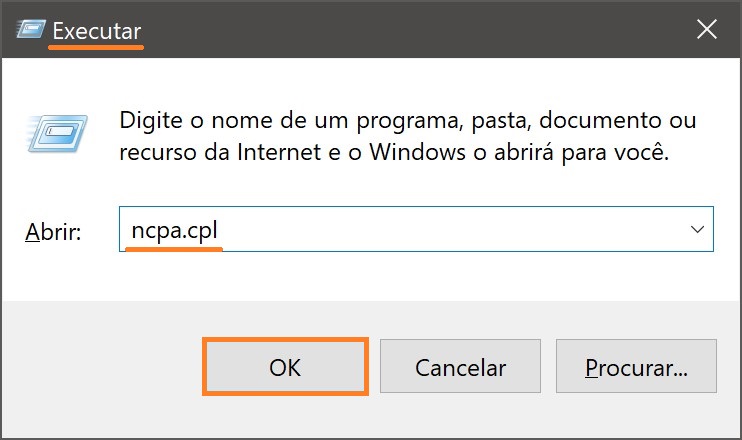
Na janela Conexões de rede que é aberta, clique com o botão direito do mouse no adaptador de rede (Wi-Fi, neste exemplo) para o qual deseja ativar ou desativar o compartilhamento de arquivos e impressoras para redes Microsoft e, no menu de contexto exibido, selecione Propriedades.
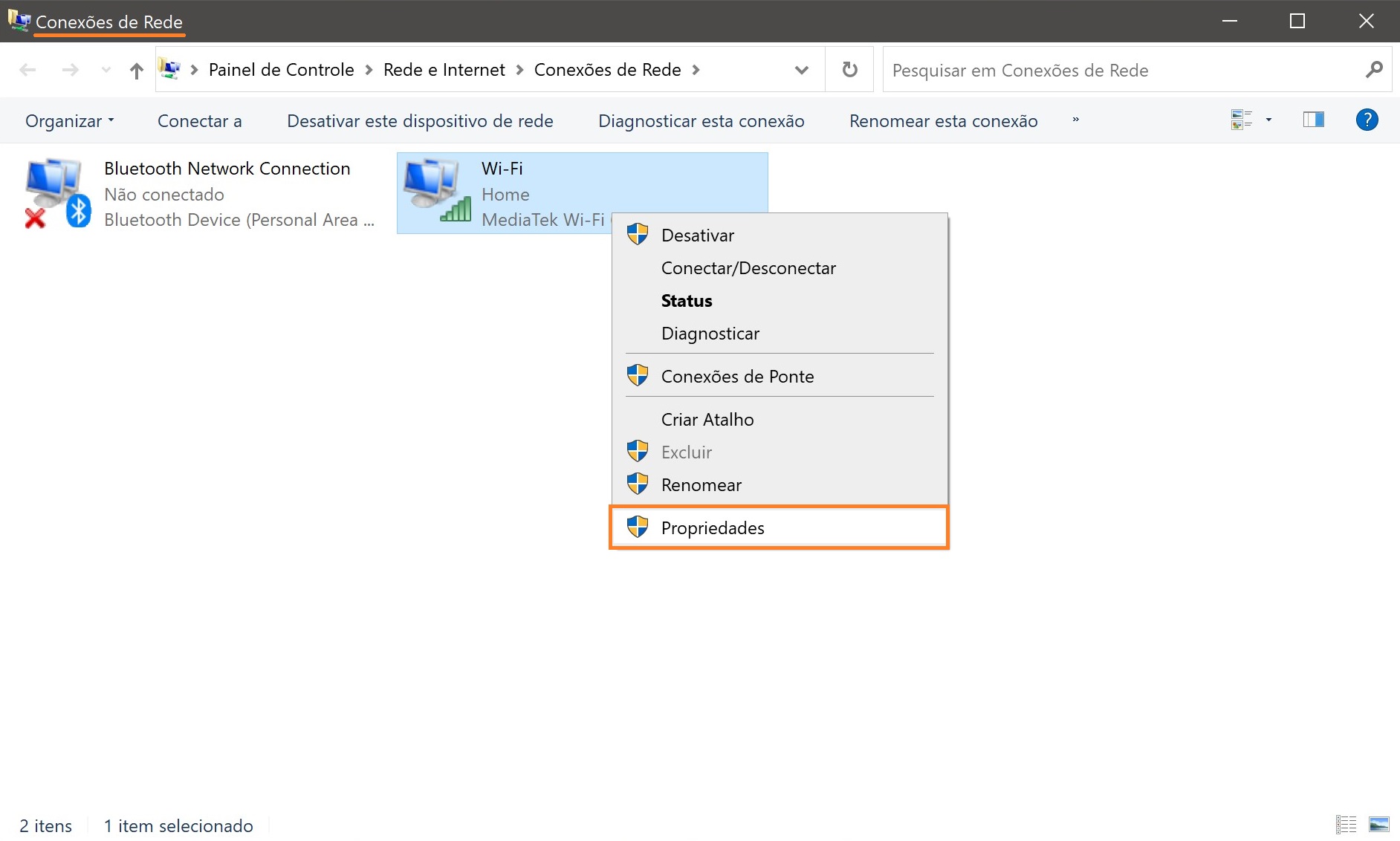
Na janela Propriedades do adaptador de rede que é aberta, na guia Rede, para ativar (por padrão ativado) o compartilhamento de arquivos e impressoras, marque a caixa de seleção Compartilhamento de arquivos e impressoras em redes Microsoft e clique em OK.
Para desativar o compartilhamento de arquivos e impressoras, desmarque a caixa de seleção Compartilhamento de arquivos e impressoras em redes Microsoft e clique em OK.